Cara membuat grafik 3D di microsoft excel
Gambar diambil dari Microsoft Store
Chart 3D adalah aplikasi Windows 10 yang memungkinkan Anda membuat grafik bar, line charts, scatter plot dan geospatial plots dalam bentuk 3D. Aplikasi ini dikembangkan oleh Microsoft India Development Center yang terletak di Hyderabad, India. Chart 3D memungkinkan Anda memvisualisasikan data MS Excel dan CSV dalam grafik 3D interaktif. Anda dapat memperbesar dengan roda mouse dan memutarnya dalam bidang 3D untuk melihat dari berbagai sudut. Anda juga dapat mengganti kolom grafik untuk memvisualisasikan statistik yang berbeda dari kumpulan data. Aplikasi ini juga memungkinkan Anda menangkap grafik sebagai gambar PNG yang dapat Anda gunakan dalam presentasi.
Cara membuat grafik 3D dengan Charts 3D
Grafik 3D mengambil model dari 3D dan MR (Mix Reality) untuk membuat grafik 3D yang menarik. UI dari aplikasi ini memiliki berbagai alat yang tersebar di seluruh antarmuka dengan area visualisasi besar di pusat. Di sisi kiri, memiliki berbagai opsi terkait file untuk membuat proyek, membuka proyek yang disimpan, mengimpor data, dan mengekspor visualisasi. Opsi ekspor visualisasi memungkinkan Anda mengekspor grafik Anda sebagai file .bin. Di sisi kanan, memiliki alat untuk mengubah, memanipulasi, dan memfilter visualisasi. Di sisi kiri bawah, menunjukkan file data spreadsheet / CSV Anda saat ini. Dan, di sisi atas, ada opsi untuk beralih mode 2D dan 3D dan memvisualisasikan berbagai plan secara individual. Ada juga ikon kamera dan ikon mikrofon. Dengan ikon kamera, Anda dapat menangkap visualisasi saat ini dan menyimpannya sebagai file PNG. Dan, mic adalah untuk perintah suara yang dapat Anda gunakan untuk memanipulasi dan berinteraksi dengan visualisasi menggunakan perintah suara sederhana.Berikut adalah jenis visualisasi bagan yang dapat Anda buat dengan Diagram 3D:
Scatter
Opsi visualisasi ini adalah untuk membuat Plot Scatter data Anda dalam bidang 3D. Di sini, Anda dapat memilih kolom data untuk arah x, y, z dan memvisualisasikannya dalam 3D. Anda juga dapat membuat visualisasi garis terhubung dengan memilih group column dan order column. Ada beberapa bidang opsional juga di mana Anda dapat memilih kolom untuk warna, ukuran, dan nama.
Bar Chart
Opsi visualisasi ini adalah untuk membuat grafik batang data Anda. Di sini, Anda dapat memilih dua kategori kolom data dari kumpulan data Anda dan menetapkan kolom nilai untuk membuat grafik batang 3D.
Line Chart
Opsi visualisasi Line chart adalah untuk merencanakan visualisasi garis terhubung dari dua kolom data. Mirip dengan Grafik Batang, Anda dapat memilih dua kolom kategori untuk visualisasi ini bersama dengan kolom nilai. Anda dapat memvisualisasikan Bagan Baris ini dengan model 2D dan 3D dan menampilkan / menyembunyikan penanda juga.
Geospatial Plot
Dengan opsi Geospatial Plot, Anda bisa memplot dataset Anda di peta. Cukup pilih sumber dan kolom tujuan dari kumpulan data Anda bersama dengan kolom nilai dan klik tombol "Apply" untuk memvisualisasikan data tersebut di peta. Anda dapat menggunakan peta Bumi bulat yang berputar atau menggunakan peta datar untuk visualisasi ini. Dengan tombol Add to Library tepat di sebelah tombol apply, Anda dapat menyematkan visualisasi saat ini ke sisi kiri untuk referensi.
Charts 3D mendukung format spreadsheet Excel 2007 ke atas untuk pengimporan data. Kolom rumus dan pivot tabel belum didukung di aplikasi ini. Selain spreadsheet, Anda juga dapat mengimpor data dari file CSV.
Baca juga
|
Fitur Chart 3D
Data Import - Impor spreadsheet (file CSV atau XLSX) menggunakan file explorer atau copy-paste konten file data Anda langsung ke aplikasiCreate Visualization - Pilih jenis grafik yang akan digunakan untuk memvisualisasikan data di antara plot Bar, Scatter, Garis dan Geospasial.
Chart Interaction - Zoom, Rotate dan Pan grafik untuk melihat dari perspektif yang berbeda menggunakan mouse dan sentuh.
Analytical Tools - Mengkonsumsi & memahami wawasan menggunakan alat analitis terintegrasi seperti Filtering, Connected lines dan 2D Plane.
2D View - Beralih antara tampilan grafik 2D dan 3D saat menyajikan wawasan.
Eksport - Ekspor & bagikan visualisasi dengan mudah dengan kolaborator Anda dengan lancar.
Save Visualization - Tambahkan visualisasi yang dibuat ke dalam library dan simpan proyek untuk referensi nanti.
Voice Commands - Memanipulasi dan berinteraksi dengan visualisasi menggunakan perintah suara sederhana.
Persyaratan Sistem
Untuk menggunakan aplikasi ini, OS windows anda minimal Windows 10 32 bit atau 64 bit.Anda dapat mengunduh Chart 3D dari Microsoft Store di sini.
Closing words: Chart 3D adalah aplikasi yang bagus untuk membuat grafik 3D yang interaktif dan menarik di microsoft excel. Ini relatif lebih ringan daripada opsi visualisasi 3D lainnya dan dapat dengan mudah dijalankan pada perangkat Windows 10 dan pastinya gratis.


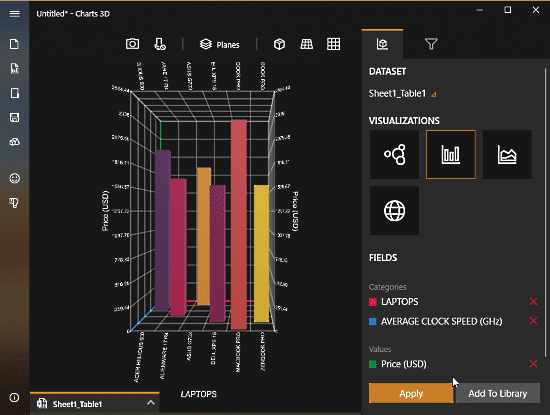


No comments for "Cara membuat grafik 3D di microsoft excel"
Post a Comment
Mohon untuk tidak berkomentar yang mengandung unsur SARA, P*rno, SPAM